編輯:Android開發實例
上一篇文章介紹了Android記事本示例程序一並進行了部分剖析,本文繼續通過記事本來講解幾種Android菜單的使用。
Android菜單簡介
Android提供了三種菜單類型,分別為選項菜單(options menu),上下文菜單(context menu),子菜單(sub menu)。
options menu就是通過按home鍵來顯示,context menu需要在view上按上2s後顯示。這兩種menu都有可以加入子菜單,子菜單不能種不能嵌套子菜單。options menu最多只能在屏幕最下面顯示6個菜單選項,稱為iconmenu,icon menu不能有checkable選項。多於6的菜單項會以more icon menu來調出,稱為expanded menu。options menu通過activity的onCreateOptionsMenu來生成,這個函數只會在menu第一次生成時調用。任何想改變options menu的想法只能在onPrepareOptionsMenu來實現,這個函數會在menu顯示前調用。onOptionsItemSelected 用來處理選中的菜單項。
context menu是跟某個具體的view綁定在一起,在Activity種用registerForContextMenu來為某個view注冊context menu。context menu在顯示前都會調用onCreateContextMenu來生成menu。onContextItemSelected用來處理選中的菜單項。
Android還提供了對菜單項進行分組的功能,可以把相似功能的菜單項分成同一個組,這樣就可以通過調用setGroupCheckable,setGroupEnabled,setGroupVisible來設置菜單屬性,而無須單獨設置。
選項菜單(Options Menu)
Notepad中使用了options menu和context menu兩種菜單。首先來看生成options menu的onCreateOptionsMenu函數。
menu.add(0, MENU_ITEM_INSERT, 0, R.string.menu_insert)
.setShortcut('3', 'a')
.setIcon(android.R.drawable.ic_menu_add);
這是一個標准的插入一個菜單項的方法,菜單項的id為MENU_ITEM_INSERT。有意思的是下面這幾句代碼:
Intent intent = new Intent(null, getIntent().getData());
intent.addCategory(Intent.CATEGORY_ALTERNATIVE);
menu.addIntentOptions(Menu.CATEGORY_ALTERNATIVE, 0, 0,
new ComponentName(this, NotesList.class), null, intent, 0, null);
這到底有何用處呢?其實這是一種動態菜單技術(也有點像插件機制),若某一個activity,其類型是”android.intent.category.ALTERNATIVE”,數據是”vnd.android.cursor.dir/vnd.google.note”的話,系統就會為這個activity增加一個菜單項。在androidmanfest.xml中查看後發現,沒有一個activity符合條件,所以這段代碼並沒有動態添加出任何一個菜單項。
為了驗證上述分析,我們可以來做一個實驗,在androidmanfest.xml中進行修改,看是否會動態生成出菜單項。
實驗一
首先我們來創建一個新的activity作為目標activity,名為HelloAndroid,沒有什麼功能,就是顯示一個界面。
Java代碼它所對應的布局界面XML文件如下:
XML/HTML代碼然後修改androidmanfest.xml,加入下面這段配置,讓HelloAndroid滿足上述兩個條件:
XML/HTML代碼好了,運行下試試,哎,還是沒有動態菜單項加入呀!怎麼回事呢?查看代碼後發現,原來是onPrepareOptionsMenu搞的鬼!這個函數在onCreateOptionsMenu之後運行,下面這段代碼中,由於Menu.CATEGORY_ALTERNATIVE是指向同一個組,所以把onCreateOptionsMenu中設置的菜單項給覆蓋掉了,而由於onPrepareOptionsMenu沒有給Menu.CATEGORY_ALTERNATIVE附新值,故Menu.CATEGORY_ALTERNATIVE還是為空。
Intent intent = new Intent(null, uri);
intent.addCategory(Intent.CATEGORY_ALTERNATIVE);
menu.addIntentOptions(Menu.CATEGORY_ALTERNATIVE, 0, 0, null, specifics, intent, 0,items);
好的,那我們暫時把上面這幾句給注釋掉,當然,也可以不注釋這幾句,在onCreateOptionsMenu中改groupid號,即將Menu.CATEGORY_ALTERNATIVE改為Menu.first,其他的也行,但注意不要改為menu.none,這樣會覆蓋掉。
menu.add(0, MENU_ITEM_INSERT, 0, R.string.menu_insert)
.setShortcut('3', 'a')
.setIcon(android.R.drawable.ic_menu_add);
添加的菜單。因為menu.none也為0。運行後就可以看到動態菜單出來了!
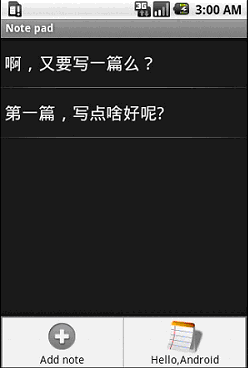
上面這個options menu是在NotesList界面上沒有日志列表選中的情況下生成的,若先選中一個日志,然後再點“menu”,則生成的options menu是下面這樣的:
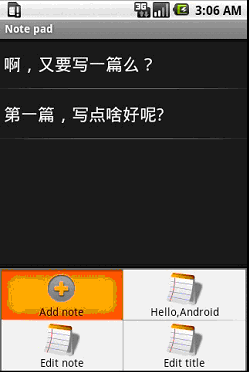
哎,又動態增加了兩個菜單項“Edit note”和”Edit title”,這又是如何動態加入的呢?這就是onPrepareOptionsMenu的功勞了。
Uri uri = ContentUris.withAppendedId(getIntent().getData(), getSelectedItemId());
首先獲取選中的日志(若沒有選擇,則uri為空)
Intent[] specifics = new Intent[1];
specifics[0] = new Intent(Intent.ACTION_EDIT, uri);
MenuItem[] items = new MenuItem[1];
然後為選中的日志創建一個intent,操作類型為Intent.ACTION_EDIT,數據為選中日志的URI.於是會為選中的日志創建一個”Edit note”菜單項。
Intent intent = new Intent(null, uri);
intent.addCategory(Intent.CATEGORY_ALTERNATIVE);
menu.addIntentOptions(Menu.CATEGORY_ALTERNATIVE, 0, 0, null, specifics, intent, 0, items);
這幾句和上面onCreateOptionsMenu函數中類似,用於動態增加菜單項,若某一個activity,其類型是”android.intent.category.ALTERNATIVE”,數據是”vnd.android.cursor.item/vnd.google.note”的話,系統就會為這個activity增加一個菜單項。在androidmanfest.xml中查看後發現,TitleEditor這個activity符合條件,於是系統就為TitleEditor這個activity動態添加一個菜單項”Edit title”。
else {
menu.removeGroup(Menu.CATEGORY_ALTERNATIVE);
}
若日志列表為空,則從菜單中刪除組號為Menu.CATEGORY_ALTERNATIVE的菜單項,只剩下”Add note”菜單項。
處理“選中菜單項”事件
菜單項選中事件的處理非常簡單,通過onOptionsItemSelected來完成,這裡只是簡單地調用startActivity(new Intent(Intent.ACTION_INSERT, getIntent().getData()));這個intent的操作類型為Intent.ACTION_INSERT,數據為日志列表的URI,即content:// com.google.provider.NotePad/notes。
Java代碼上下文菜單(Context Menu)
下面介紹另一種菜單---上下文菜單,這通過重載onCreateContextMenu函數實現。首先確認已經選中了日志列表中的一個日志,若沒選擇,則直接返回。Cursor指向選中的日志項。
Java代碼對於日志的刪除,首先調用ContentUris.withAppendedId(getIntent().getData(), info.id);來拼接出待刪除日志的URI.然後getContentResolver().delete(noteUri, null, null);調用下層的Content Provider去刪除此日志。
實驗二
來做個簡單實驗,在上述代碼基礎上增加一個上下文菜單項。首先在onCreateContextMenu函數中增加一個上下文菜單項:
menu.add(0,MENU_ITEM_INSERT,0,R.string.menu_insert);
然後為其在onContextItemSelected函數中增加一個處理過程:
Java代碼實驗結果如下:
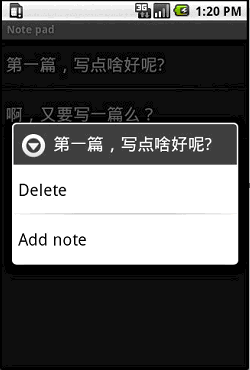
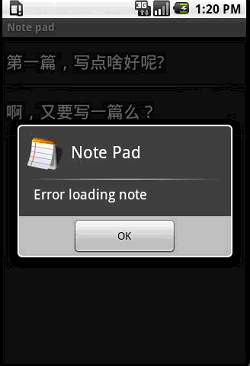
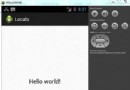 Android本地化
Android本地化
Android應用程序可以在許多不同地區的許多設備上運行。為了使應用程序更具交互性,應用程序應該處理以適合應用程序將要使用的語言環境方面的文字,數字,文件等。在本章中,我
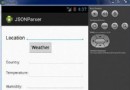 Android JSON解析器
Android JSON解析器
JSON代表JavaScript對象符號。它是一個獨立的數據交換格式,是XML的最佳替代品。本章介紹了如何解析JSON文件,並從中提取所需的信息。Android提供了四個
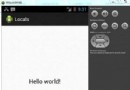 Android本地化
Android本地化
Android應用程序可以在許多不同地區的許多設備上運行。為了使應用程序更具交互性,應用程序應該處理以適合應用程序將要使用的語言環境方面的文字,數字,文件等。在本章中,我
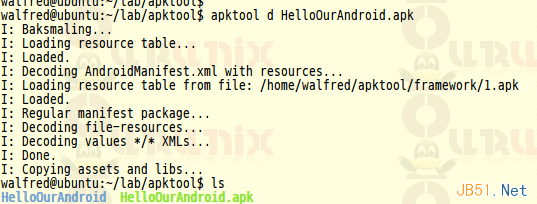 使用android
使用android
谷歌官方提供了apktool可以逆向已經發布出去的APK應用,即反編譯已經打包成功的APK文件,使用它可以將其反編譯成非常接近打包前的原始格式,對於APK來說,可